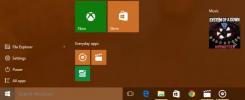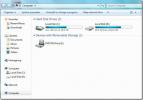Poiščite datoteke in mape, ki zavzamejo največ prostora na trdem disku
Če želite sprostiti nekaj prostora na trdem disku, morate izbrisati datoteke in mape, ki zasedejo večino prostora. Toda kako bi našli takšne datoteke in mape? Ker v sistemu Windows ni orodja za vgradnjo, je edini način, da ročno preverite lastnosti vsake datoteke in mape. Ta postopek je očitno zelo naporen. Pregledali smo programsko opremo, imenovano lani JDiskReport to omogoča analizo prostora na trdem disku, vendar je slaba stran ta, da zahteva java čas izvajanja in tudi ni prenosljiv.
SpaceSniffer je nedavno predstavljeno brezplačno prenosno orodje za Windows, ki analizira vaš trdi disk in naloži vizualno zemljevid, ki prikazuje datoteke in mape, strukturirane na trdem disku, in prostor, ki ga imajo. Samo zaženite orodje (namestitev ni potrebna), izberite pogon ali pot, ki jo želite analizirati, in kliknite Start.

Ko začnete analizirati pogon ali pot, se lahko usedete in počakate. Čas, potreben za dokončanje vizualnega zemljevida, bi bil odvisen od hitrosti vašega trdega diska in števila datotek na pogonu ali poti.
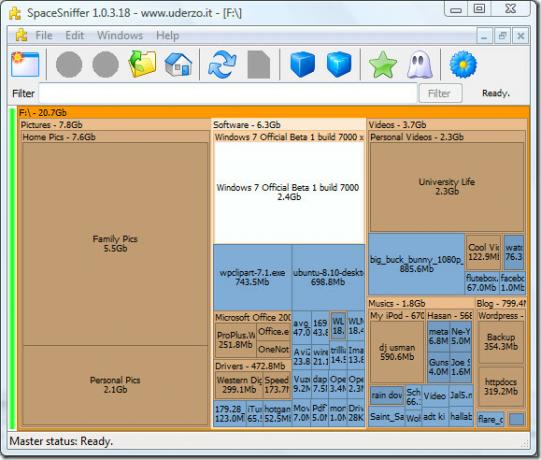
Za razliko od drugih orodij je ta enostavna za uporabo. Vse je prikazano na vizualnem zemljevidu, če dvokliknete katero koli mapo, vam pokaže nadaljnjo vsebino znotraj te mape. Po tipkah, ki so na vrhu, lahko vedno premikate naprej in nazaj. Ko spremenite datoteko ali mapo, kliknite Osveži in spet bo naložila vizualni zemljevid.
Manj podrobnosti ali več podrobnosti o pogonu ali poti si lahko ogledate s klikom na ustrezne gumbe. Spodaj je primer moje vožnje pod maksimalnimi podrobnostmi.

Prosti in nedodeljeni prostor si lahko ogledate tudi s klikom na njihove gumbe. Vsi gumbi so navedeni v orodni vrstici na vrhu.

Očitno vsebine ne vidite pravilno, ker sem zmanjšal velikost aplikacije, tako da se lahko posnetek zaslona prilega tej objavi. To orodje je najbolje uporabiti maksimizirano, tako da postanejo vse datoteke in mape jasno vidne. Če iščete datoteko z določeno obliko, bo filtriranje pomagalo. Filtrirate lahko tudi po velikosti datoteke in združite vse filtre (primer: * .exe;> 2mb; <4 mesece). Uživajte!
Iskanje
Zadnje Objave
Pripnite svoje priljubljene albume in sezname predvajanja v meni Start v operacijskem sistemu Windows 10
Meni Start v sistemu Windows 10 ni tisto, kar je bilo v sistemu Win...
Windows 7: Odprite Windows Explorer kot moj računalnik (Pogled pogona)
Morda ste opazili, da vsakič, ko v Windows 7 zaženete Explorer, odp...
Izvleči e-poštne naslove iz datotek, map, naslovov URL in besedila
Želite izvleči e-poštne naslove iz dokumentov in besedilnih datotek...